តើខ្ញុំអាចស្តារឯកសារដែលខូចរបស់ខ្ញុំ?
សួស្តី, កាលពីម្សិលមិញនៅពេលដែលខ្ញុំបានព្យាយាមដើម្បីបើករូបថតមួយចំនួននៅក្នុងកុំព្យូទ័ររបស់ខ្ញុំ, ខ្ញុំបានរកឃើញថាខ្ញុំមិនអាចបើកឱ្យពួកគេ។ ពួកគេត្រូវបានខូចទាំងអស់។ ខ្ញុំមិនដឹងថាអ្វីដែលជាការខុសនោះទេប៉ុន្តែខ្ញុំពិតជាត្រូវការពួកគេត្រឡប់មកវិញ។ គំនិតណាមួយ? សូមអរគុណ។
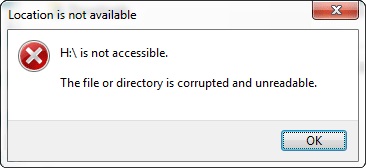
ឯកសារអាចត្រូវបានខូចដោយសារតែគាំងប្រព័ន្ធ, ឬប្រតិបត្តិការវាយប្រហារដោយមេរោគច្រឡំ។ ឯកសារដែលខូចគឺតែងតែមិនអាចប្រើបាននិង inoperable ។ នៅពេលដែលការប្រឈមមុខនឹងបញ្ហានេះជាដំបូងអ្នកអាចព្យាយាមដើម្បីជួសជុលពួកវាឬព្យាយាមរត់ជាកម្មវិធីការរកឃើញមេរោគ។ ក្នុងករណីមួយចំនួនដំណោះស្រាយទាំងពីរនេះជួយ។ ទោះជាយ៉ាងណា, ប្រសិនបើពួកគេមិនធ្វើការ, អ្នកអាចព្យាយាមកម្មវិធីងើបឡើងវិញទិន្នន័យទីបីផ្នែកមួយដើម្បីសង្គ្រោះឯកសារដែលខូច។
ផ្នែកទី 1: 3 ជំហានក្នុងការស្តារឯកសារដែលបានខូច
Wondershare ទិន្នន័យការងើបឡើងវិញ , ឬ Wondershare ការងើបឡើងវិញទិន្នន័យសម្រាប់ Mac គឺជាកម្មវិធីដែលមានការងើបឡើងវិញទិន្នន័យដែលអនុញ្ញាតឱ្យអ្នកដើម្បីស្តាររូបថតខូចវីដេអូព្រមទាំងឯកសារឯកសារ។ ជាមួយវា, អ្នកអាចស្តារឯកសារដែលបានខូចដែលត្រូវបានធ្វើឱ្យទទេឬលុបចេញពីធុងសំរាមឬដែលបានបាត់បង់ដោយសារតែការវាយប្រហារដោយមេរោគ, គាំងប្រព័ន្ធឬភាគថាសដែលបានធ្វើទ្រង់ទ្រាយ។ បច្ចុប្បន្ន Wondershare ទិន្នន័យការងើបឡើងវិញគឺអាចងើបឡើងវិញឯកសារដែលបានខូចដូចជារូបភាព, វីដេអូ, តន្ត្រី, ឯកសារឯកសារជាដើម
អ្នកអាចទាញយកកំណែជំនុំជម្រះនៃ Wondershare ទិន្នន័យការងើបឡើងវិញហើយបន្ទាប់មកចាប់ផ្តើមដើម្បីស្តារឯកសារដែលខូច។

កម្មវិធីងើបឡើងវិញមានសុវត្ថិភាព & អាចជឿទុកចិត្តបានឯកសាររបស់អ្នក
- យកឯកសារដែលបាត់ឬលុប, រូបថត, អូឌីយ៉ូ, តន្ត្រី, អ៊ីម៉ែលពីឧបករណ៍ផ្ទុកណាមួយដែលមានប្រសិទ្ធិភាព, ដោយសុវត្ថិភាពនិងបានបញ្ចប់ទាំងស្រុង។
- ផ្ដល់ការគាំទ្រដល់ការងើបឡើងវិញទិន្នន័យពីធុងសំរាម, ដ្រាយវ៍រឹង, កាតអង្គចងចាំ, ដ្រាយពន្លឺ, កាមេរ៉ាឌីជីថលនិងកាមេរ៉ា។
- ផ្ដល់ការគាំទ្រដល់ការងើបឡើងវិញទិន្នន័យសម្រាប់ការលុបរំពេច, ការធ្វើទ្រង់ទ្រាយ, អំពើពុករលួយដ្រាយរឹង, វាយប្រហារដោយមេរោគ, ប្រព័ន្ធគាំងនៅក្រោមស្ថានភាពខុសគ្នា។
ដំណោះស្រាយដើម្បីស្តារឯកសារដែលបានខូច
នៅទីនេះយើងយក Wondershare ការងើបឡើងវិញទិន្នន័យសម្រាប់ Windows ជាឧទាហរណ៍មួយ។ អ្នកប្រើ Mac អាចទាញយកកំណែរបស់ Mac និងការ ងើបឡើងវិញឯកសារដែលខូច នៅក្នុងជំហានស្រដៀងគ្នា។
ជំហានទី 1 ជ្រើសប្រភេទនៃឯកសារដែលបានខូចនេះ
ដំឡើងនិងចាប់ផ្តើ Wondershare ការងើបឡើងវិញទិន្នន័យនៅលើកុំព្យូទ័ររបស់អ្នក។ ជ្រើសប្រភេទឯកសារដែលអ្នកចង់សង្គ្រោះចុចជម្រើសប្រភេទឯកសារទាំងអស់ឬជ្រើសប្រភេទឯកសារដែលបាន sepcific ដូចជារូបថត, អូឌីយ៉ូ, វីដេអូ, អ៊ីម៉ែល, ការិយាល័យឯកសារនិងផ្សេងទៀត។

ជំហានទី 2 ជ្រើសភាគថាសដើម្បីវិភាគ
នៅក្នុងជំហាននេះអ្នកគ្រាន់តែត្រូវការជ្រើសភាគថាសដែលឯកសារខូចរបស់អ្នកដាក់ហើយចុច "ចាប់ផ្តើម" ដើម្បីវិភាគរក។
ចំណាំ: ប្រសិនបើអ្នកកំពុងនឹង ស្តារឯកសារដែលខូច ពីឧបករណ៍ផ្ទុកខាងក្រៅ, សូមភ្ជាប់ឧបករណ៍របស់អ្នកជាមួយនឹងកុំព្យូទ័រនិងជ្រើសដ្រាយរឹង។

ជំហានទី 2 ជ្រៅវិភាគរកនិងសង្គ្រោះអ្នកខូចឯកសារ
ការស្កេនរហ័សនឹងចាប់ផ្តើមជាលើកដំបូង។ បន្ទាប់ពីវាបានបញ្ចប់, អ្នកអាច simpled មើលឯកសារដែលបានរកឃើញវិញនោះ។ ប្រសិនបើអ្នកមិនអាចរកឃើញឯកសាររបស់អ្នកសូមចូលទៅកាន់ជ្រៅវិភាគរក។
បន្ទាប់ពីបានបញ្ចប់ការវិភាគរកជ្រៅនោះឯកសារដែលបានរកឃើញទាំងអស់នឹងត្រូវបានរាយនៅក្នុងប្រភេទឬផ្លូវដើម។ អ្នកអាចមើលឯកសារមួយចំនួនដូចជារូបថត។ អ្នកអាចពិនិត្យមើលថាតើឯកសារដែលបានរកឃើញគឺជាអ្វីដែលអ្នកចង់បានដើម្បីស្តារឬមិនមានឈ្មោះដើមរបស់ខ្លួនផងដែរ។

បន្ទាប់មកអ្នកអាចជ្រើសឯកសារដែលអ្នកចង់ស្តារនិងចុចលើ "វិញ" ដើម្បីជួយសង្គ្រោះពួកគេត្រឡប់មកវិញទៅកុំព្យូទ័ររបស់អ្នក។

ចំណាំ: មិនរក្សាទុកឯកសារដែលបានស្ដារឡើងវិញត្រឡប់ទៅផ្លូវដើមរបស់វា។ បើមិនដូច្នេះទេអ្នកអាចនឹងមិនអាចស្ដារវា។
ផ្នែកទី 2: វីដេអូបង្រៀនឯកសារ Corrupeted ការងើបឡើងវិញ
គន្លឹះ:
1 ប្រសិនបើឯកសាររបស់អ្នកត្រូវបានរងការខូចខាតតក្ក, អ្នកមិនអាចស្តារពួកគេ។
2 ប្រសិនបើមាន "ការងើបឡើងវិញភាគថាស" មិនអាចជួយអ្នកអាចព្យាយាម " ឆៅបានងើបឡើងវិញ " របៀប។
ជួសជុលកុំព្យូទ័រ
- ជួសជុលកំហុសឯកសារ DLL +
-
- ជួសជុលកំហុស RunDLL
- កែសម្រួលឯកសារ DLL
- ជួសជុលការបាត់ឯកសារ DLL
- កំហុស DLL ដែលកំពុងផ្ទុក
- កំពុងផ្ទុកកំហុស Nvcpl.dll
- កំហុសក្នុងការផ្ទុក Newdev.dll
- ជួសជុល Mpr.dll
- បរាជ័យក្នុងការចាប់ផ្ដើម DLL
- កំហុស D3dx9.24.dll
- ជួសជុល Kernel32.dll
- កំហុសក្នុងការ Msvbvm60.dll
- ជួសជុលបាត់ខ្លួន Hal.dll
- ជួសជុល Hal.dll
- កំហុសក្នុងការ Mfc80u.dll
- កំហុសក្នុងការ Mscorwks.dll
- កំហុស Awt.dll
- កំហុស Shlwapi.dll
- ជួសជុលកំហុស asl.dll
- កំហុស Crypt32.dll
- កំហុស Faultrep.dll
- កំហុស Register.dll
- ជួសជុលបញ្ហាចាប់ផ្ដើម +
-
- ការបរាជ័យក្នុងការចាប់ផ្ដើមថាស
- បាត់ ini ចាប់ផ្ដើម
- ចាប់ផ្ដើមកុំព្យូទ័រទម្លាប់
- ជួសជុលអេក្រង់ខ្មៅនៅលើចាប់ផ្ដើម
- បង្កើត USB liveboot អាចចាប់ផ្ដើម
- ថាសចាប់ផ្ដើមម៉ាស៊ីន Vista
- បង្កើតស៊ីឌី liveboot អាចចាប់ផ្ដើម
- ជួសជុលអេក្រង់ខៀវនៅលើចាប់ផ្ដើម
- ការពារមេរោគវិស័យចាប់ផ្ដើមពី
- បញ្ហាចាប់ផ្ដើមកុំព្យូទ័រឡើងវិញម៉ាស៊ីន Vista
- XP ដែរចាប់ផ្ដើមនឹកគិត
- ម៉ាស៊ីន Vista ចាប់ផ្ដើមនឹកគិត
- ជួសជុលបញ្ហា Bootmgr +
- ប្រព័ន្ធកុំព្យូទ័រកំហុស + +
-
- Misiing ប្រព័ន្ធប្រតិបត្តិការ
- រកមិនឃើញប្រព័ន្ធជួសជុល
- ដង្កូវផ្ទុកកំហុស
- ជួសជុលកំហុសពេលរត់
- ប្រតិបត្តិការកំហុសប្រព័ន្ធផ្ទុក
- ជួសជុល crahses XP ដែរ
- ទាញយកឯកសារដែលបានបាត់បន្ទាប់ពីប្រព័ន្ធស្តារ
- ស្ដារឯកសារដែលបានប្រព្រឹត្តអំពើពុករលួយ
- ការផ្លាស់ប្តូរឯកសារប្រព័ន្ធ
- ការបង្កកម៉ាស៊ីន Vista
- កុំព្យូទ័របង្កកបន្ទាប់ពីការចាប់ផ្ដើម
- Ntfs.sys បាត់ខ្លួន / ខូច
- កំហុស Ntldr
- Ntldr បាត់ខ្លួន
- Ntldr ដែលបានបង្ហាប់
- ជួសជុលកំហុស MBR ទេ
- Ntdetect បរាជ័យកំហុស
- Ntoskrnl.exe បាត់
- ជួសជុល MBR ទេបាត់ខ្លួន
- ប្រព័ន្ធកុំព្យូទ័រកំហុស + +
- ប្រព័ន្ធកុំព្យូទ័រកំហុស + +






